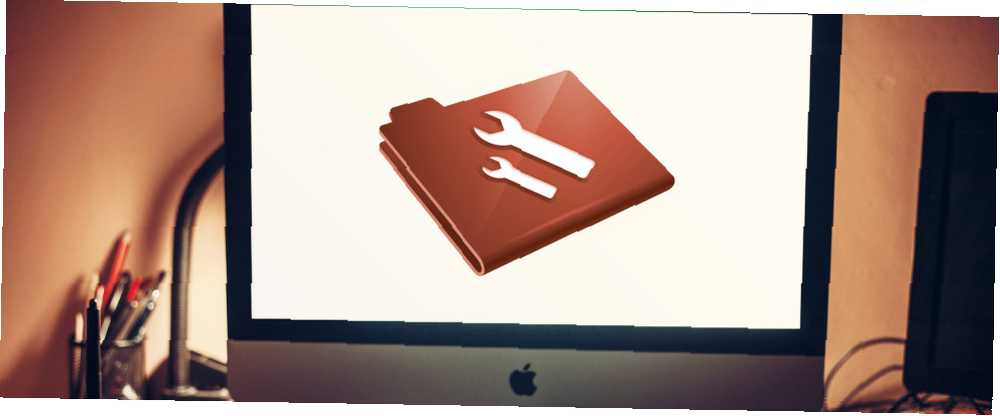
Edmund Richardson
0
3135
224
El cuadro de diálogo Preferencias del sistema en OS X le ofrece muchas opciones de personalización, pero el problema es que con tantas configuraciones disponibles, lleva demasiado tiempo encontrar la que necesita exactamente. Afortunadamente, con los siguientes tres consejos, puede acelerar ese proceso.
1. Use búsquedas de palabras clave. Digamos que desea cambiar a una barra de menú oscura, pero no sabe qué sección contiene esa configuración. Esto es lo que haces. Comienza a escribir barra de menú oscura en el cuadro de búsqueda discreta en la parte superior derecha. Verá una lista desplegable dinámica de coincidencias relevantes, que incluye Barra de menú oscura y muelle.
Haga clic en el resultado para navegar a esa configuración.
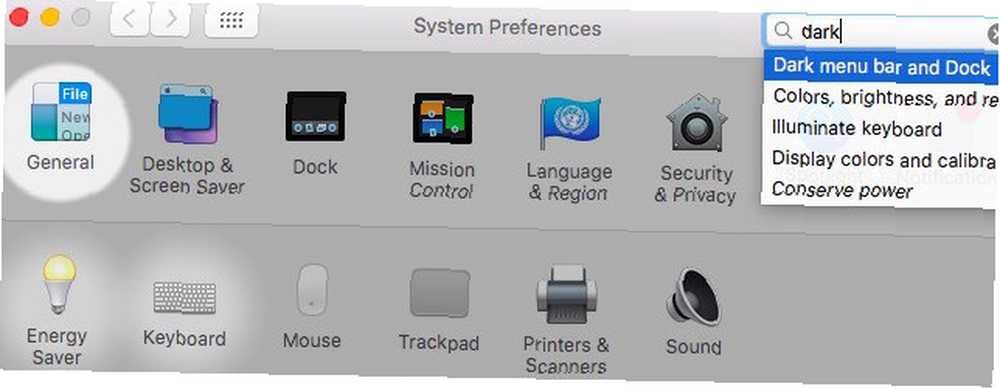
2. Limpiar el cuadro de diálogo Preferencias del sistema. ¿Hay ciertas secciones en las que nunca te aventuras? En caso afirmativo, navegue hasta Ver> Personalizar, desmarca las casillas junto a ellos y haz clic en Hecho. Esto oculta las secciones no utilizadas y le brinda una interfaz más limpia y fácil de buscar.
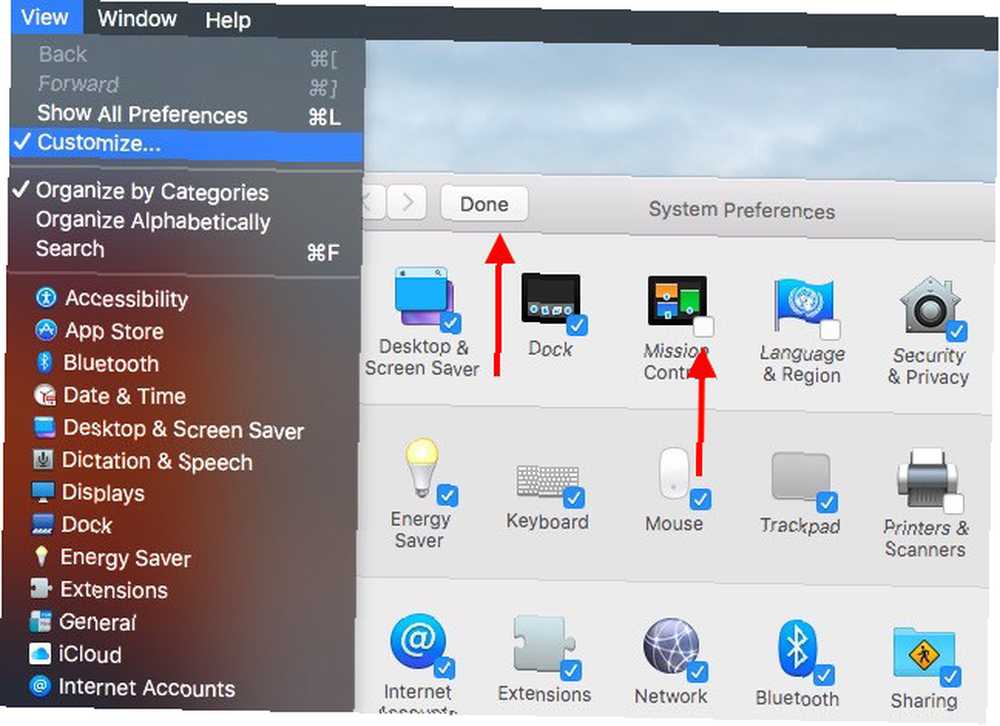
3. Acceda a las Preferencias del sistema desde el dock. Haga clic con el botón derecho en el icono del dock de la utilidad y en el menú contextual encontrará todas las secciones ordenadas en una lista ordenada y alfabética. Si está buscando una sección en particular en Preferencias del sistema, seleccionarla de esta lista es la forma más rápida de abrirla.
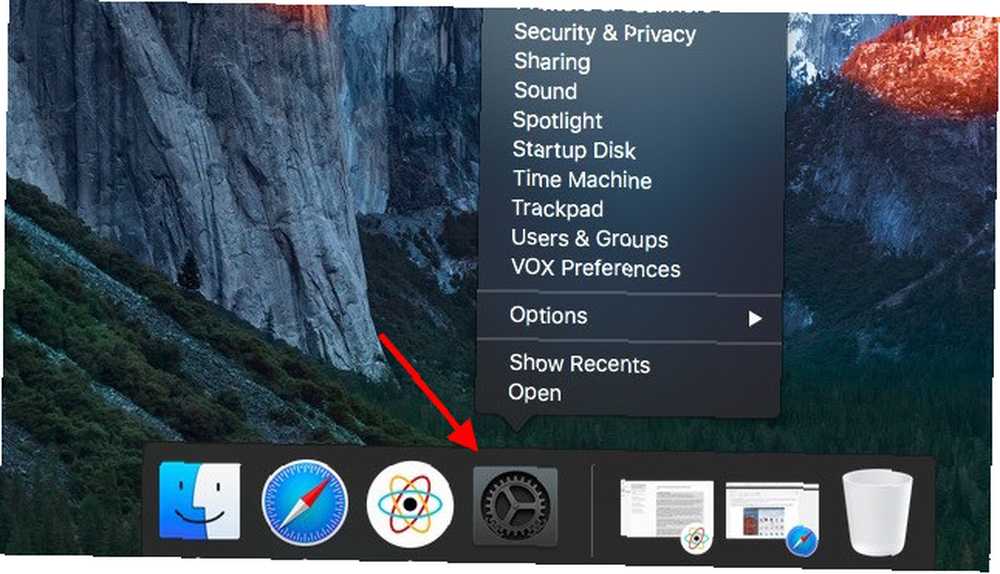
Además, ¿sabía que puede abrir directamente las preferencias para una función de tecla especial simplemente agregando la tecla Opción 20 cosas que no sabía que podía hacer con la tecla Opción Mac 20 cosas que no sabía que podía hacer con la tecla de opción Mac El comando roba el protagonismo en el teclado de tu Mac, pero es la tecla de opción el verdadero héroe. al atajo de teclado de esa función? Digamos que desea abrir la configuración de brillo. Todo lo que tienes que hacer es mantener presionada la Opción tecla, luego presione el acceso directo que usa para alterar el brillo (Fn + F1 o Fn + F2).
¿Tienes tus propios atajos y trucos para encontrar rápidamente la configuración correcta en tu Mac? Cuéntanos sobre ellos en los comentarios!
Crédito de imagen: Derivado de la Maqueta iMac por Daniel Nanescu, icono de llave inglesa por Dellustrations











